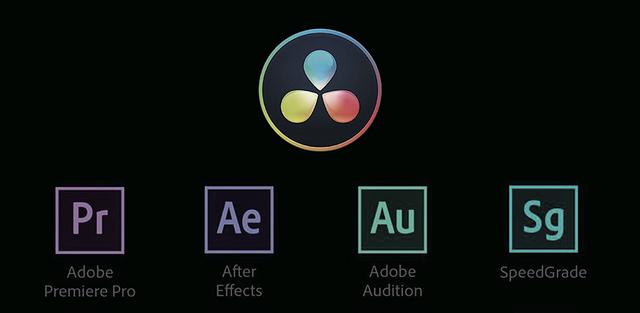作者 |宁波广电集团 翁晴霄
订阅 | 010-86092062
CG从业者大抵遇到过要在活动画面中去除一个物体的难题。比如路边的电线杆、空中的电线等等,Adobe After Effects自2019年4月发布的AE16.1.1 版本开始增加了一个叫做“ContentAware Fill——内容识别填充”的功能,可以非常便捷地移除视频中不需要的物体或者区域。内容识别填充功能究竟有多神奇呢,首先来看看 Adobe 官网介绍此功能所举的实例。

图1 某动画中太阳系八大行星大小对比演示

图2 某动画中太阳系八大行星大小对比演示
接下来,以从沙滩上移除行走的鸟及其影子为例,详细介绍内容识别填充功能的使用方式和使用效果。使用AE16.1.2版本,新建项目,把视频素材放于时间线上,然后操作如下 :
Step.01
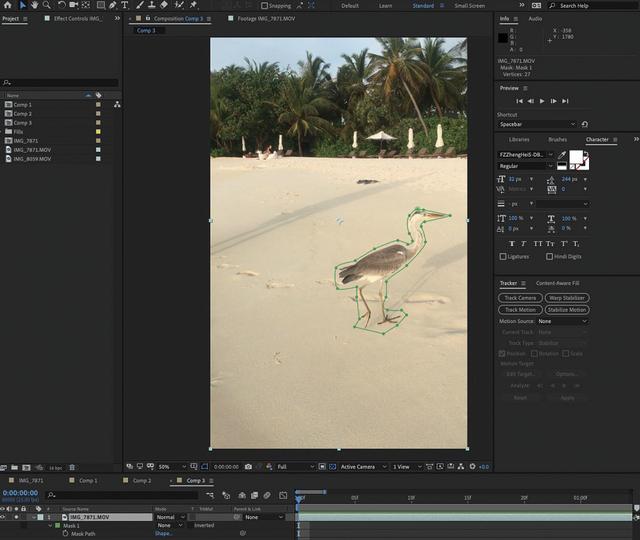
图3
选中图层,用钢笔工具绘制一个封闭蒙版将鸟框在其中,见图3。
Step.02
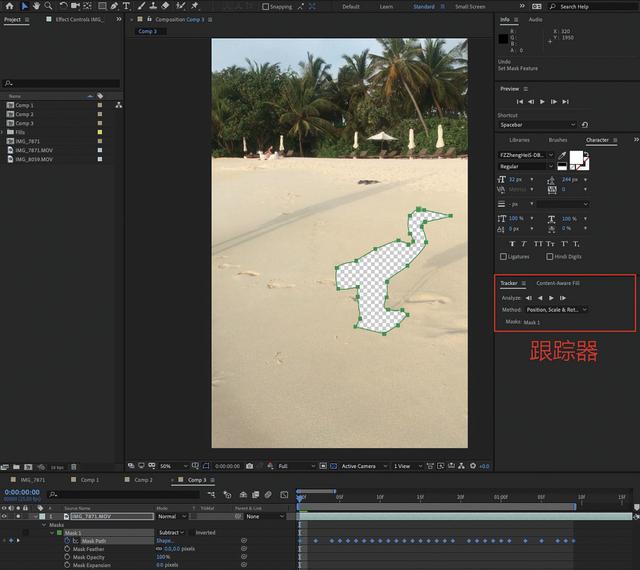
图4
进行蒙版跟踪,在跟踪完成后将蒙版设成“相减”。在菜单栏点击“窗口”—“跟踪器”,打开跟踪器面板。
选中蒙版1,再点击跟踪器中播放或逐帧播放按钮,对蒙版跟踪。由于鸟活动时外形轮廓不断变化,待跟踪完成后需在时间线上拖动指针,查看并适当调整蒙版轮廓,确保鸟自始至终在蒙版以内。跟踪完成后,将蒙版设成“相减”。图层中会出现一块透明区域,如图4。
Step.03

图5
对透明区域进行内容识别填充。在菜单栏点击“窗口”—“内容识别填充”,打开“内容识别填充”面板,如图 5。
1)填充目标窗口:可在窗口中看到用蒙版抠除的部分。
2)阿尔法扩展:类似于蒙版边缘的羽化。
3)填充方式:移除物体后,需要由软件产生新的像素点来填充透明区域。分为三种填充方式,分别为“对象”、“表面”、“边缘混合”。本例中选“对象”。
4)范围 :用于设置填充图层的渲染范围。本例中选“工作区域”。
5)创建参考帧:当视频背景很复杂的时候,直接用内容识别填充无法获得满意的效果。这时候可以创建一个单帧填充图层,并使用Photoshop将其打开后进行修补。这个参考帧就为软件提供了可参照的像素点以生成新的填充图层。
6)生成填充图层:生成新的填充图层来填补透明区域。
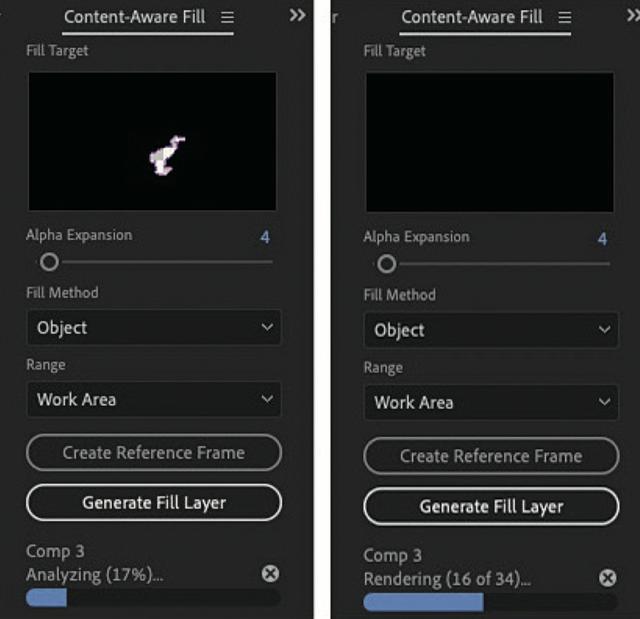
图6
渲染完成
图7和图8分别对应时间线不同位置对应的两帧,每张图的左右部分分别为鸟被移除前后的图像。移除鸟的影子重复如上1-3步骤。
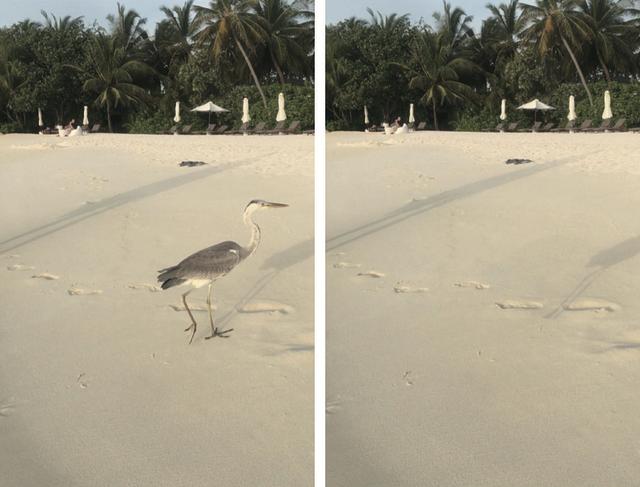
图7
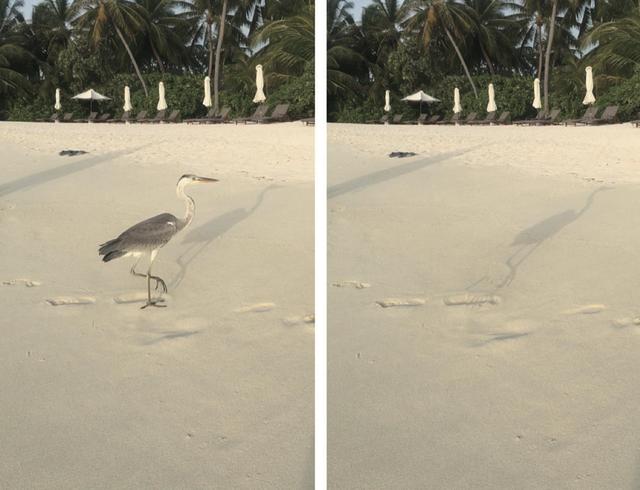
图8
AE的内容识别填充功能首先是一个非常令人惊喜的新功能。当需要从画面中移除一个物体时,软件可以替代人工做大量复杂繁琐的工作。但是当画面过分复杂时,最终效果难以达到专业的影视制作要求。Adobe公司还会不断改善软件,进一步提升此功能,让使用更方便,使效果更完美,让我们拭目以待吧!
END

|
| |
|
| |
|
| |
|
| |
|
|